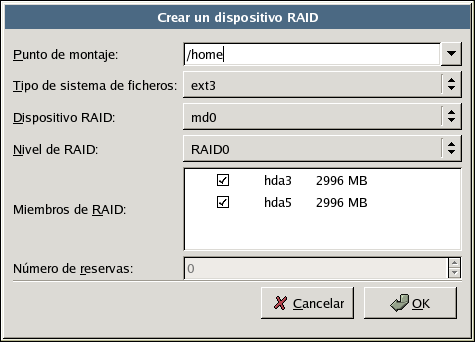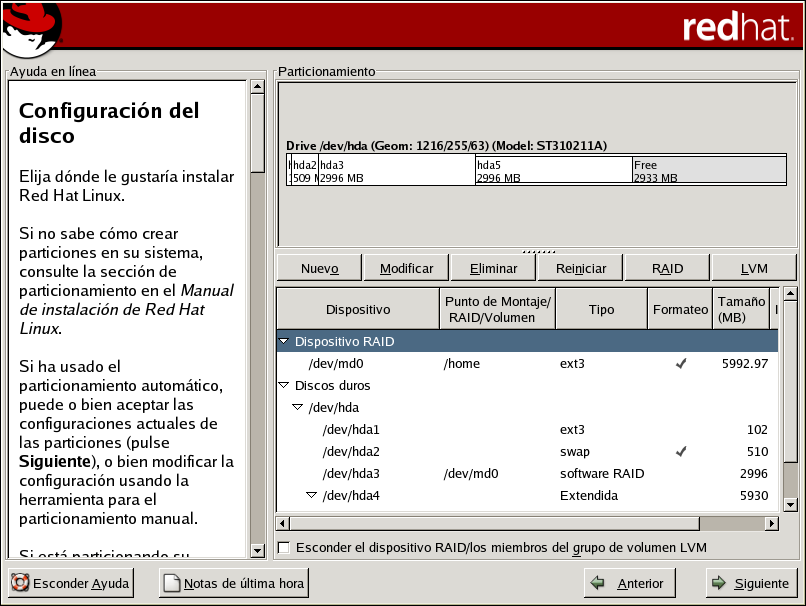Capítulo 10. Configuración de Software RAID
Lea primero el Capítulo 3 para ver las diferencias entre RAID por hardware y RAID por software y las diferencias entre RAID 0, 1 y 5.
El Software RAID puede configurarse durante la instalación gráfica de Red Hat Linux o durante una instalación de inicio rápido (kickstart). Este capítulo discute como configurar el software RAID durante la instalación, usando la interfaz Disk Druid.
Antes de poder crear un dispositivo RAID, lo primero es crear las particiones RAID, usando las siguientes instrucciones paso a paso:
En la pantalla Configuración de la partición del disco, seleccione Partición manual con Disk Druid.
En Disk Druid, elija Nuevo para crear una nueva partición.
No le será posible introducir un punto de montaje (deberá poder hacer esto una vez que haya creado el dispositivo RAID).
Seleccione software RAID desde el menú Tipo de sistema de archivos como se muestra en la Figura 10-1.
Para Unidades admisibles, seleccione el(los) disco(s) donde quiere crear RAID. Si tiene varios discos, todos los discos podrán ser seleccionados desde aquí y deberá anular la selección de los discos que no tengan un arreglo RAID.
Introduzca el tamaño que desea para la partición.
Seleccione Tamaño fijo para hacer la partición de un tamaño especificado, seleccione Complete todo el espacio hasta (MB) e introduzca un tamaño en MBs para dar alcance para el tamaño de la partición, o seleccione Completar hasta el tamaño máximo permitido para hacerlo crecer hasta ocupar todo el tamaño disponible en el disco duro. Si hace crecer a más de una partición, éstas compartirán el espacio libre disponible en el disco.
Seleccione Forzar para que sea una partición primaria si desea que la partición sea una partición primaria.
Seleccione Comprobar los bloques dañados si desea que el programa de instalación compruebe los bloques erróneos en el disco duro antes de formatearlo.
Haga click en OK para volver a la pantalla principal.
Repita estos pasos para crear tantas particiones como necesita para su configuración RAID. Tenga en cuenta que no todas las particiones tienen porqué ser RAID. Por ejemplo, puede configurar tan sólo la partición /home como un dispositivo RAID por software.
Una vez que haya creado todas sus particiones como particiones software RAID, siga los pasos siguientes:
Seleccione el botón RAID en la pantalla principal de particionamiento Disk Druid (vea la Figura 10-3).
A continuación, aparecerá la Figura 10-2 donde puede crear un dispositivo RAID.
Introduzca un punto de montaje.
Seleccione el tipo de sistema de archivos para la partición.
Seleccione un nombre de dispositivo tal como md0 para el dispositivo RAID.
Escoja el tipo de RAID. Puede elegir entre RAID 0, RAID 1 y RAID 5.

Nota Si está creando una partición RAID de /boot, deberá elegir RAID de nivel 1 y debería utilizar una de las dos primeras unidades (IDE primario, IDE secundario). Si no está creando una partición RAID de /boot, y quiere hacer una partición RAID de /, deberá ser de tipo RAID nivel 1 y debería estar situada en una de las dos primeras unidades (IDE primario, SCSI secundario).
Las particiones RAID que acaba de crear aparecerán en la lista Miembros RAID. Seleccione cuáles particiones de éstas deben ser usadas para crear el dispositivo RAID.
Si está configurando RAID 1 o RAID 5, especifique el número de particiones de repuesto. Si una partición de software RAID falla, la de repuesto será usada automáticamente como reemplazo. Para cada partición de repuesto que desee especificar, deberá crear una partición de software RAID adicional (además de las particiones para el dispositivo RAID). En el paso anterior, seleccione las particiones para el dispositivo RAID y la(s) particion(es) de repuesto.
Después de hacer click en OK, el dispositivo RAID aparecerá en la lista Descripción de la unidad como se muestra en la Figura 10-3. Llegados a este punto, puede continuar con su proceso de instalación. Remítase al Manual de instalación de Red Hat Linux para obtener más información.